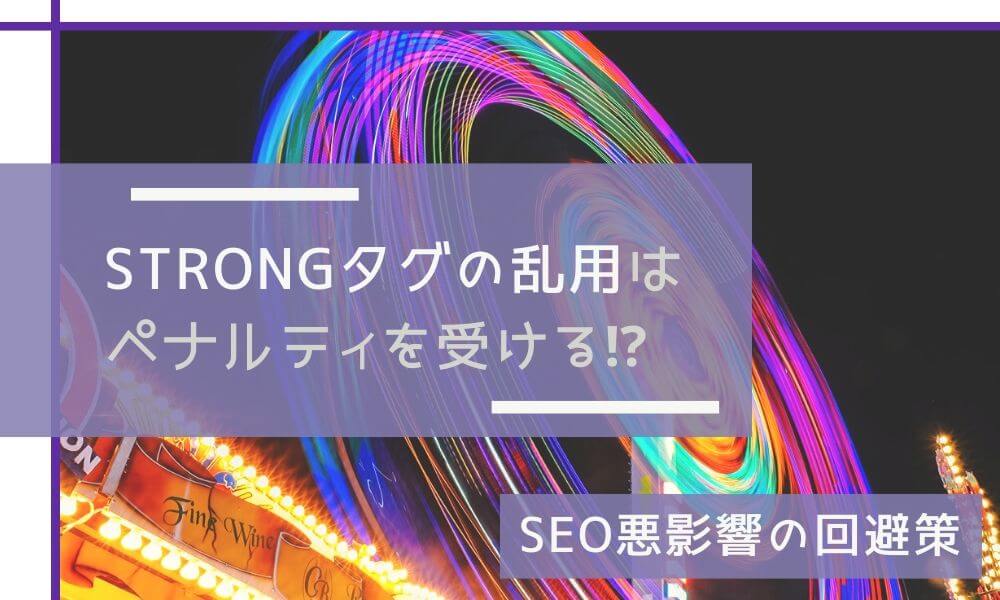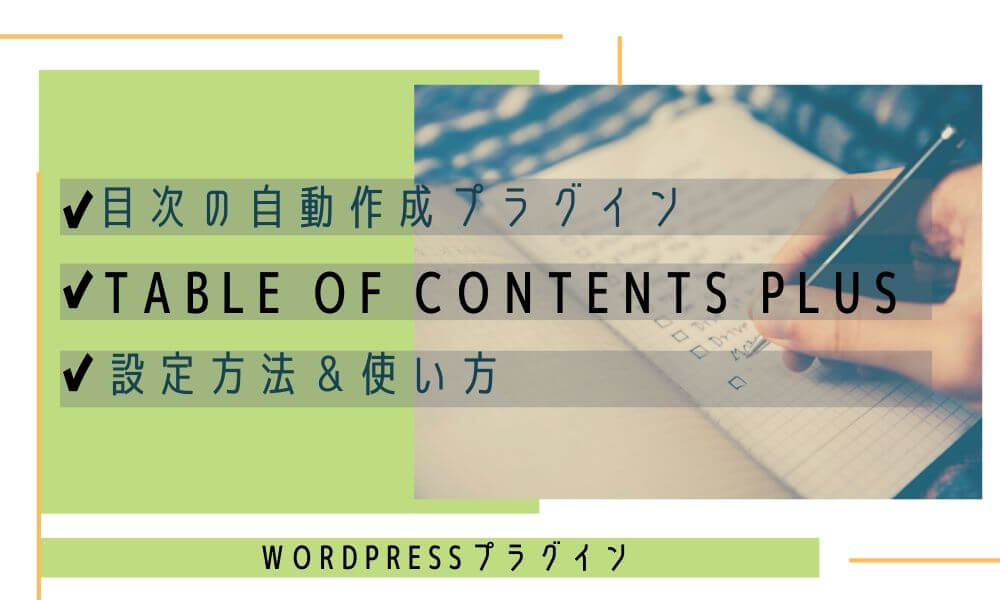- ブログを読んでると投稿画面が違う・・・
- 旧エディタに戻したい
こんな疑問や悩みを解決していきます。
「記事を書くための参考にしているブログと自分のブログの投稿画面が違う・・・どうして⁉」
僕もブログ開始直後は同じ悩みを持っていました。
この悩みの原因はシンプルで「ほとんどのブログが『旧エディタ』という昔のWordpress投稿画面を使って説明していて、あなたは最新版のエディタを使っている」からです。
となれば、解決方法もシンプルで『旧エディタに戻す』以上です。
今回はWordpressの旧エディタに変更するプラグイン『Classic Editor』の使い方の解説をしていきます。
この記事を参考にすることで、あなたが参考にしている記事をそのまま自分のサイトの編集画面に活かせるようになります。
その結果として悩む時間が減り、作業に集中できるようになるでしょう。
WordPress投稿画面が違う原因
WordPress投稿画面が違う理由は、投稿画面が旧仕様か新仕様の差です。
ほとんどのブログで説明している画面はfa-arrow-downこちらではないでしょうか?
こちらの投稿画面を『旧エディタ』といいます。
こちらの方が使いやすいという声が続出しているので、新エディタになったあとでもこちらを使用している人が多いようです。
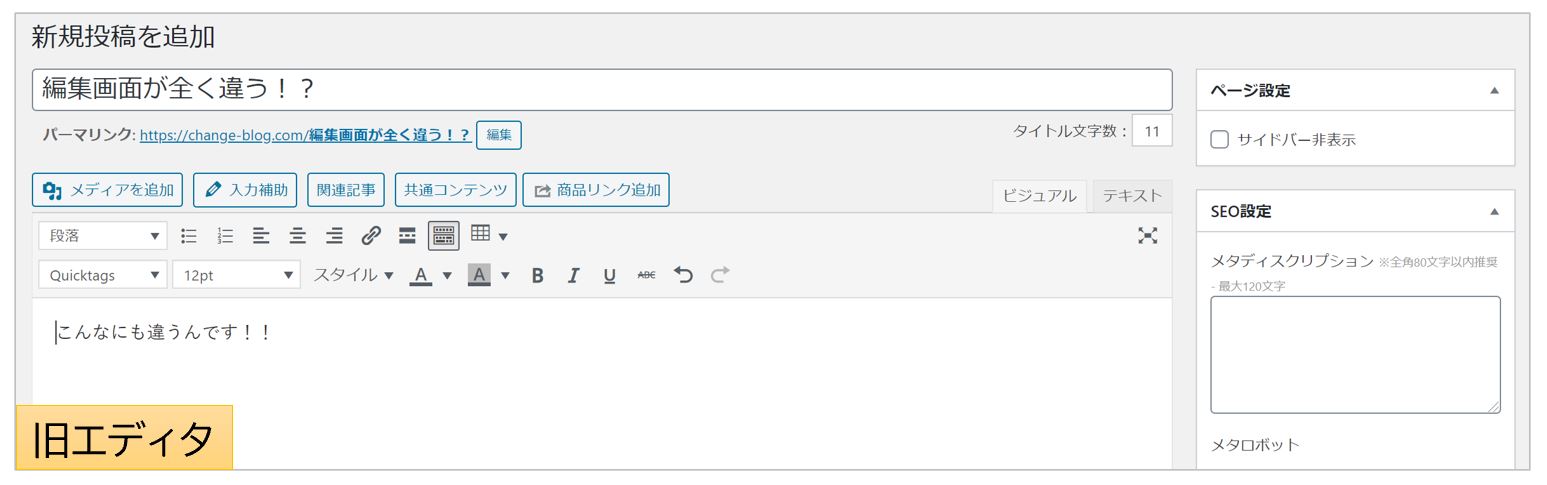
あなたの編集画面がfa-arrow-downこのようになっていれば『新エディタ』を使っているという事になります。
覚える必要はありませんが、新エディター名は「Gutenberg」といいます。
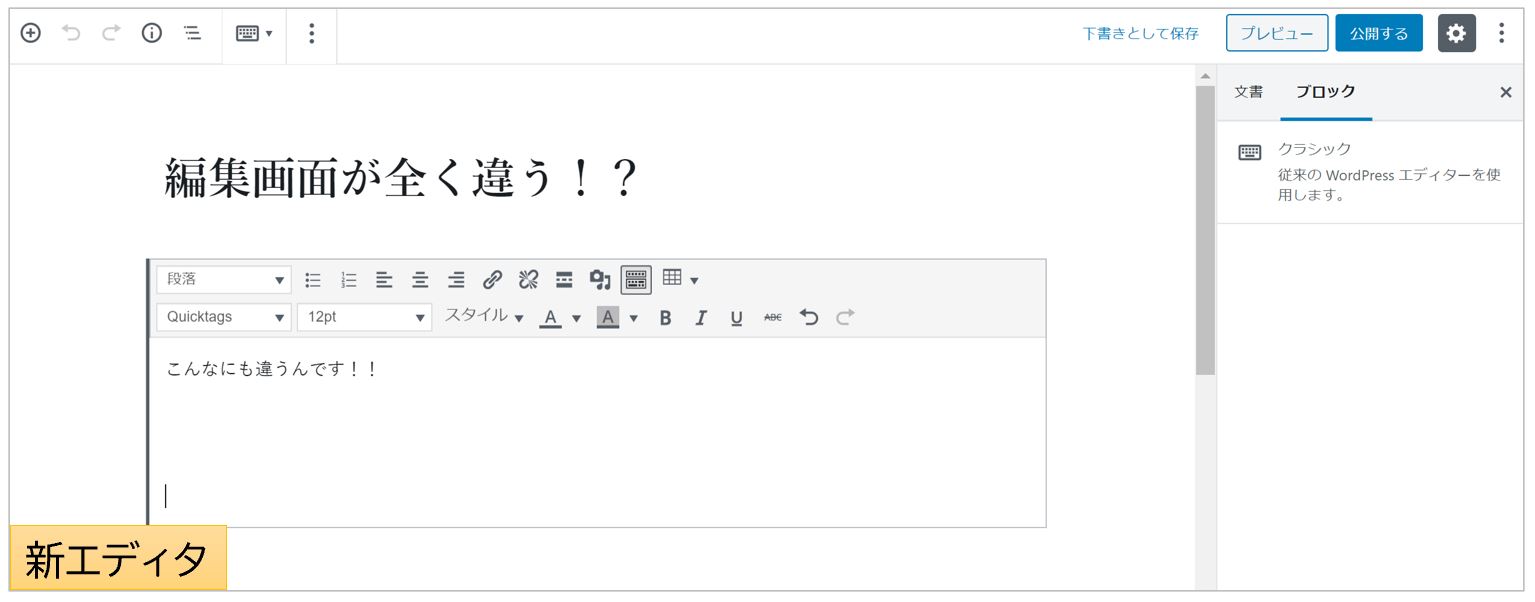
「昔からWordpressを使ってなかったから、旧仕様は使えないの?」とドッキとしてませんか。
安心してください。
新仕様から旧仕様にはプラグインを使えば簡単に変更ができます。
WordPress旧エディタへの変更方法
旧エディタへの変更は極めて簡単で、プラグイン『Classic Editor』をインストール後すぐに旧エディタに切り替わります。
プラグイン『Classic Editor』はWordPress公式が出しているプラグインになります。
それでは説明をしてきますね。
プラグイン『Classic Editor』のインストール
まずは、プラグイン『Classic Editor』をインストールします。
WordPressの編集画面から
fa-check-square-o『プラグイン』→『新規追加』をクリック
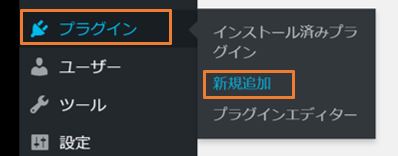
fa-check-square-oプラグインを追加の画面になるので、『Classic Editor』と検索します。
fa-check-square-o検索後『今すぐインストール』をクリックしてインストールを行います。
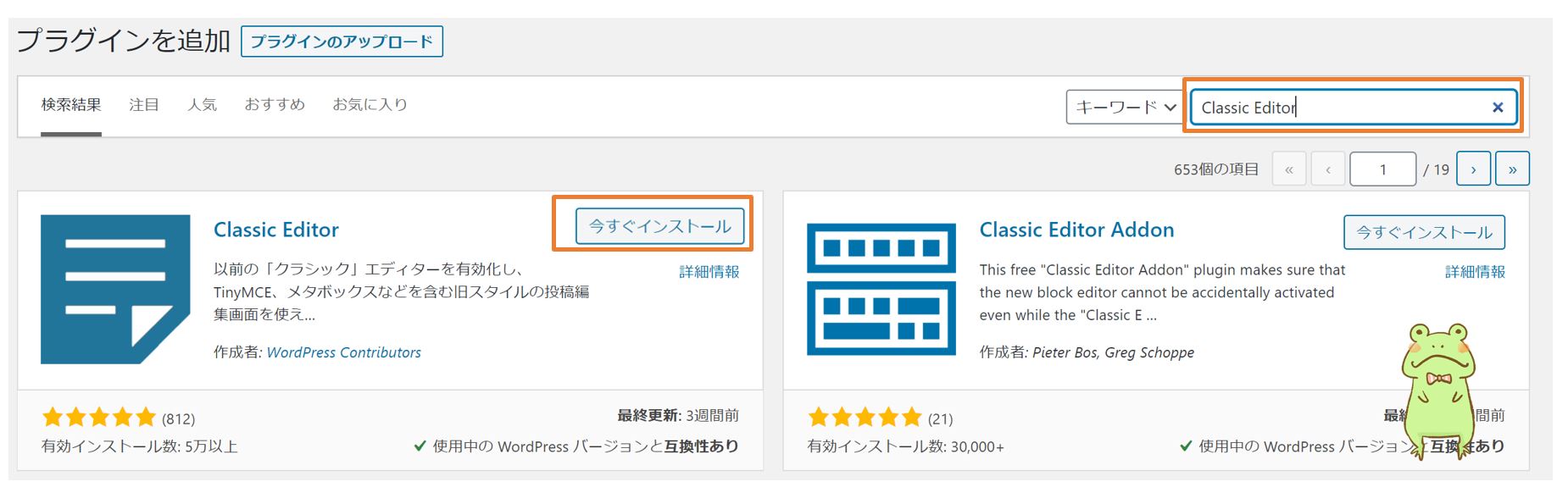
fa-check-square-oインストールの終了後、プラグインを追加の『有効化』をクリックして、完了です。
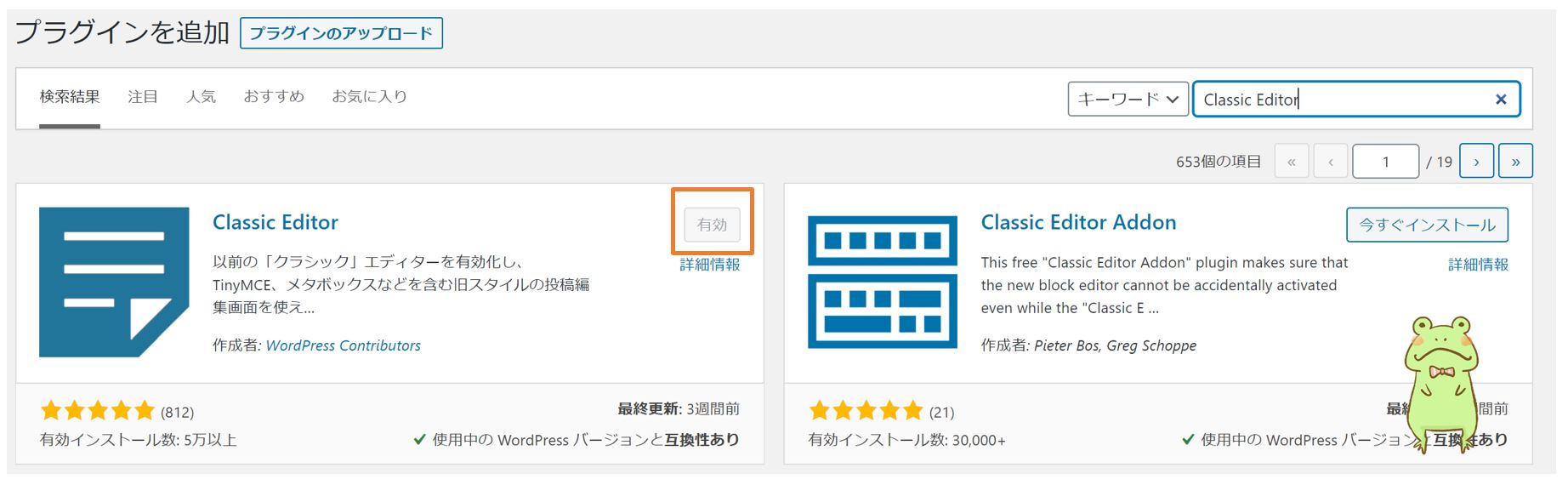
インストールはこれで完了です。
『Classic Editor』のインストール後投稿画面を開く
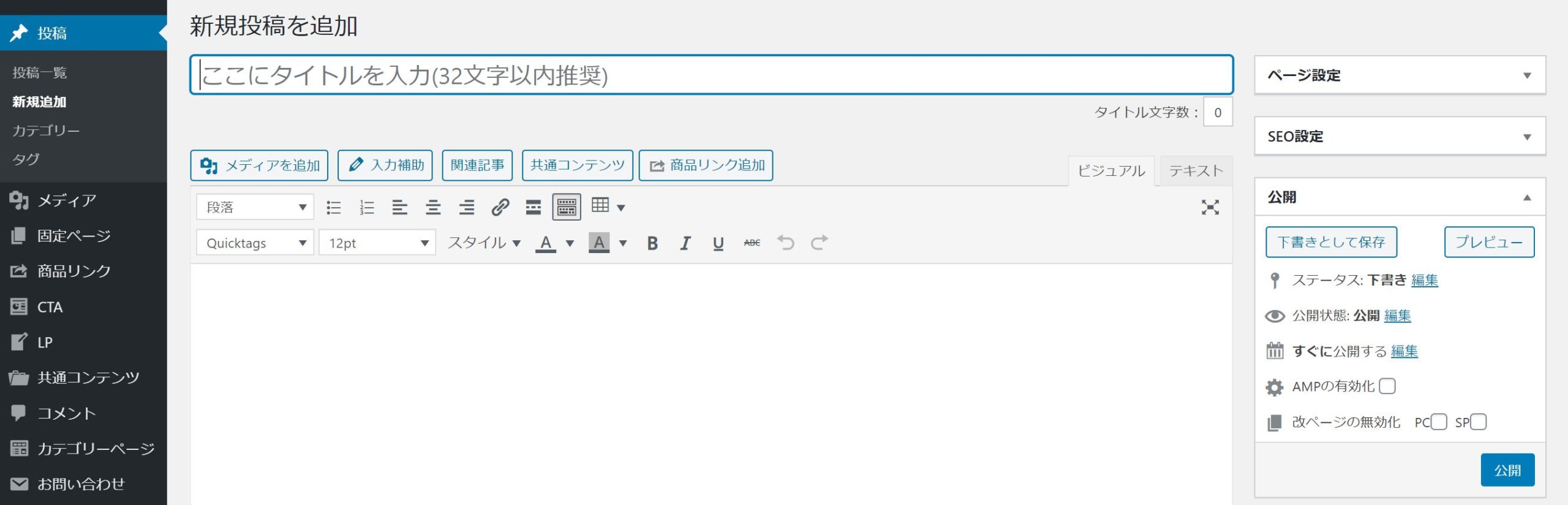
『Classic Editor』のインストール後、投稿画面を開くとすでに旧エディタに切り替わっています。
これで、旧エディタでの記事の作成が行えるようになりました。

プラグイン『Classic Editor』の設定
『Classic Editor』の設定画面で設定を行うことで、投稿画面で『旧エディタ』と『新エディタ』を自由に切り替える事ができます。
投稿画面にfa-arrow-down以下のような選択画面が表示されるようになります。
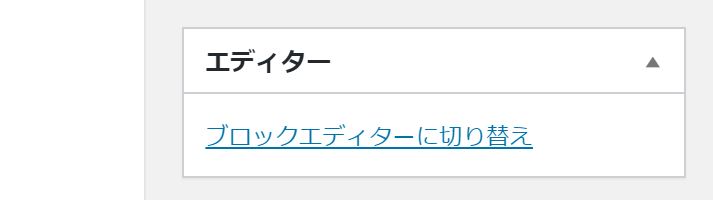

設定をしておいた方がいいよ
設定手順
fa-check-square-o『設定』 → 『投稿設定』をクリックします。
fa-check-square-o主に設定するのは『すべてのユーザーのデフォルトエディター』『ユーザーにエディターの切り替えを許可』になります。
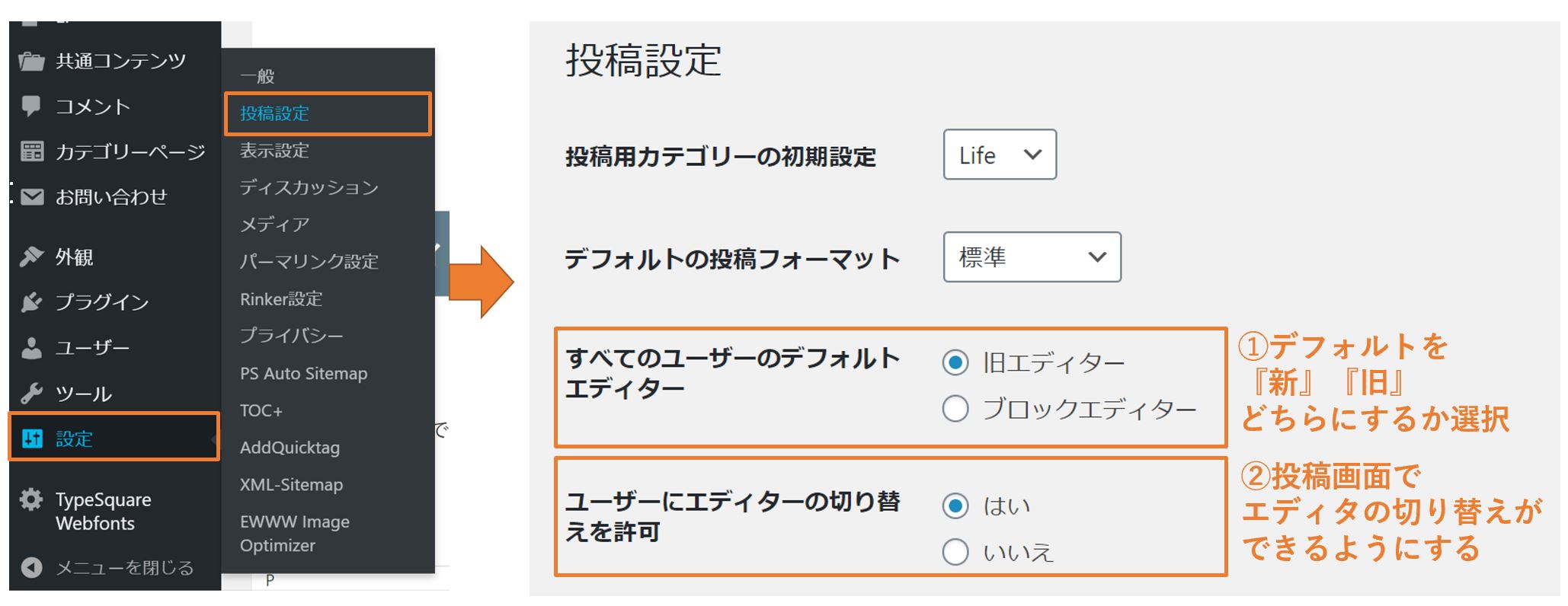
➀は文字通り、デフォルトを設定することが可能です。
基本は『旧エディタ』でOKです。
②を『はい』にすることで、投稿画面で新旧のエディタの切り替えが可能になります。
fa-check-square-o投稿画面では『新』『旧』それぞれ切り替え方が違います。
『新エディターから旧エディターに変更』する時はfa-arrow-down以下の左を参考にしてください。
『旧エディターから新エディターに変更』する時はfa-arrow-down以下の右を参考にしてください。
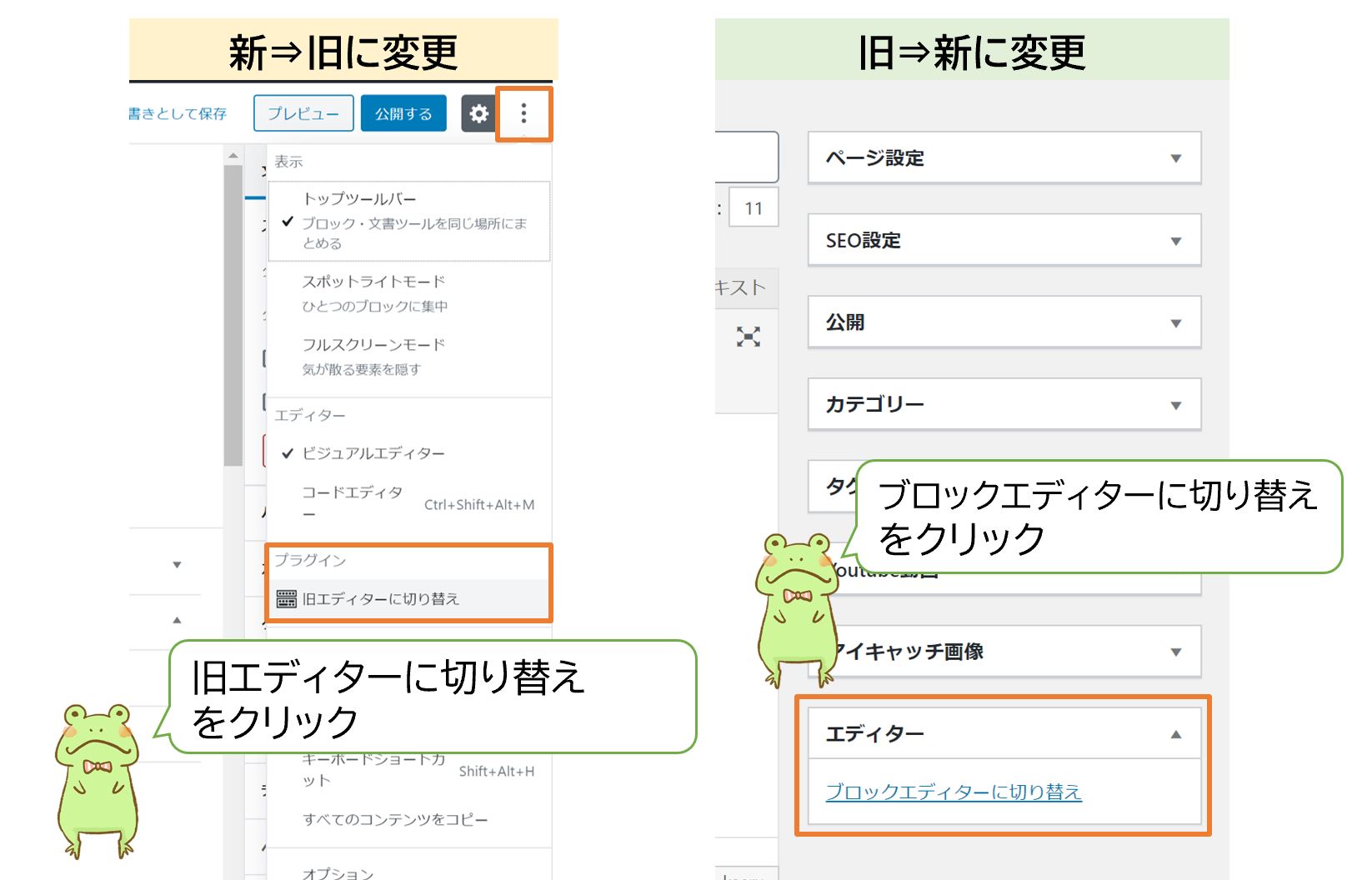
新エディタを使うべきか?
結論、少しずつでも新エディタ(Gutenberg)には慣れていた方がいいでしょう。
個人的には旧エディタが永遠に使えるという未来はないと思っています。
『旧』と『新』が混在し続けることは極めてまれです。
なんのための『新エディタ』の開発かわからなくなってしまいますしね・・
WordPress公式が出しているプラグイン『Classic Editor』が、新エディタになれるまでの暫定的なプラグインという認識は持っていた方がいいでしょう。
つまり、いつかはなくなるものと思っておく備えが必要ということです。
まとめ
旧エディタの方が使いやすく、他のブログの解説が旧仕様でされていることが多いのが実情です。
ブログ初心者こそ、旧仕様にした方が記事を書きやすいので、旧エディタに変更することをオススメします。
旧エディタをつかいながらブログに慣れ、新エディタもちょっとずつ使えるようにするがベストそうですね。